PHP Warning: POST Content-Length of 8978294 bytes exceeds the limit of 8388608 bytes in Unknown on line 0
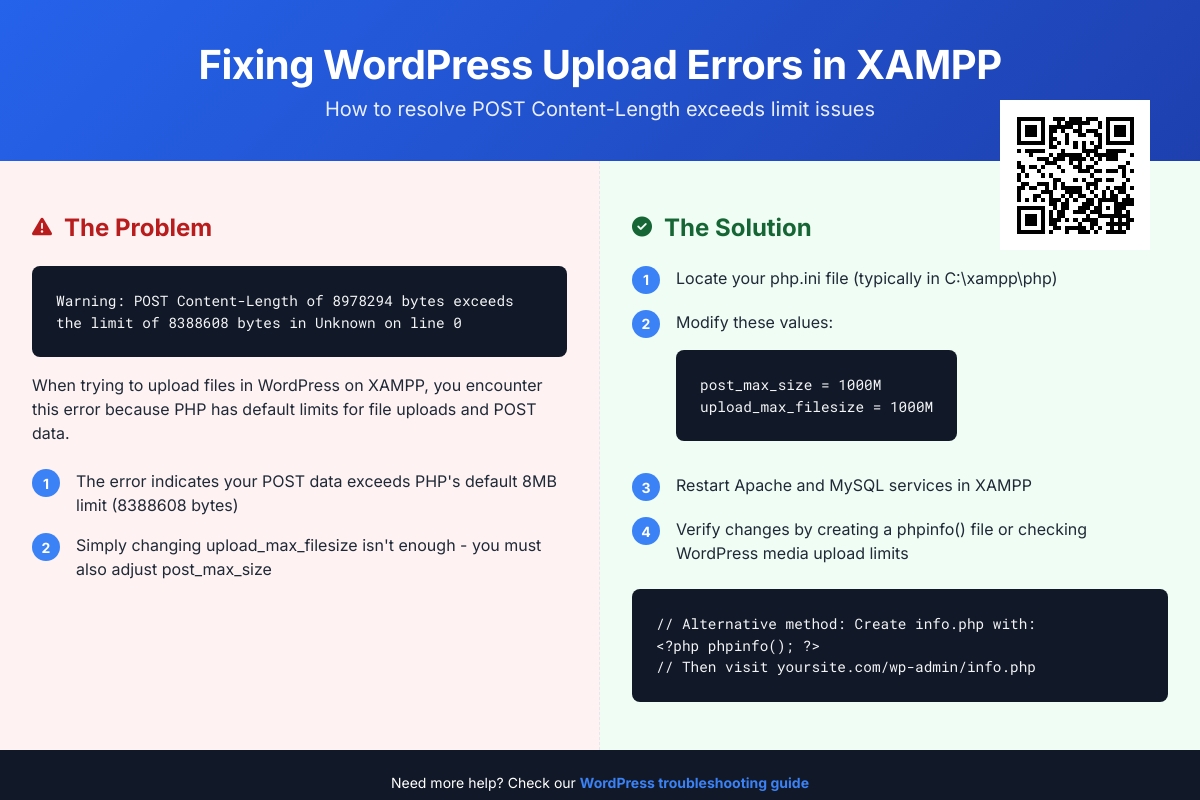
在我的 XAMPP 本地开发环境中尝试在 WordPress 上上传导入时出现此错误:
警告:8978294 字节的 POST Content-Length 超出了第 0 行未知中 8388608 字节的限制
我将upload_max_filesize从2M更改为1000M ,但这似乎没有任何作用。
解决方案
8388608 字节为 8M,PHP 中的默认限制。 将 php.ini 中的post_max_size更新为更大的值。
upload_max_filesize设置用户可以上传的最大文件大小,而post_max_size设置可以通过表单中的 POST 发送的最大数据量。
因此,您可以将upload_max_filesize设置为1 兆,这意味着用户可以上传的最大单个文件为1 兆字节,但如果post_max_size设置为5,则他们可以一次上传5 个。
更改将在服务器重新启动后生效。
只需在 php.ini 中设置这些:
upload_max_filesize = 1000M;
post_max_size = 1000M;
1.首先你会找到 php.ini 文件。
你可以从这个路径找到php.ini文件。 C:xamppphp或来自xampp文件夹。
2.现在打开 php.ini 文件并更改以下内容:
1. post-max-size (将8M改为800M )。
2.上传-MAX,文件大小(2M变到2000M)。
3.现在停止 Apache 服务器和 MySQL。
4.现在重启 Apache 服务器和 MySQL。
在那之后它工作得很好。
享受你现在的工作:)
这是一个 8MB 的post_max_size错误。
将其设置为您感到满意的值。
已经重新启动了您的网络服务器?
这将强制 php 重新加载php.ini
你将不得不改变的价值
post-max-size
upload-max-filesize
两者都可以在php.ini 中找到
重新启动您的服务器将有助于它开始工作。 在运行 XAMIP 的本地测试服务器上,我不得不停止 Apache 服务器并重新启动它。 在那之后它工作得很好。
转到C:xampppphp 。 在 php.ini 中设置这些值:
upload_max_filesize = 1000M
post_max_size = 0M
- 在您的
wp-admin目录根目录中创建新的文本文件并将其命名为info.php。 - 打开
info.php并添加以下行:<?php phpinfo(); ?> - 保存。
- 在任何网络浏览器中转到您的网站
yourwebsitename(probably localhost)/wp-admin/info.php。 - 在第 8 行,您将看到: Configuration File (php.ini) Path ,在我的情况下是
C:Windows,这意味着它位于我的 C 驱动器上。 - 在第 9 行你会看到: Loaded Configuration File ,旁边写着
C:xamppphp.ini
所以我找到了与我的 wordpress 网站相关联的php.ini页面。
- 转到那个路径,找到
php.ini。 - 打开它,然后编辑:搜索
post_max_size=8M,并将其更改为post_max_size=1000M搜索
upload_max_filesize=2M,修改为upload_max_filesize=1000M - 返回您的管理页面 → 媒体 → 添加新
- 在底部您会看到 2MB 已更改为 1000M。
完成此过程后,您必须重新启动 Web 服务器或重新启动计算机。
去
C:drivexampp(where xampp installed)
只需找到 php.ini 文件,然后在文件搜索中
post_max_size=XXM
upload_max_size=XXM
使用此代码更改
post_max_size=100M
upload_max_filesize=100M
不要忘记重新启动xampp
使用 wamp 执行以下操作,希望它能解决问题
在 PHP 选项中进行这些更改以更正:
max_execution_time 180
memory_limit 512M or your highest available
post_max_size 32M
upload_max_filesize 64M
- 找到 php.ini [xamppphp]
- 只需在 php.ini 中设置这些:
upload_max_filesize = 1000M;
post_max_size = 1000M;
- 机器人服务器
- 停止 Apache 和 MySQL
- 重新启动 Apache 和 MySQL
你可能还喜欢下面这些文章
 WordPress小说主题wpnovo,支持多语言、付费阅读、VIP会员功能的精美小说模板
WordPress小说主题wpnovo,支持多语言、付费阅读、VIP会员功能的精美小说模板
//demo.imwpweb.com/wpnovo/多设备支持主题支持PC和移动端界面,独立设置,互不干扰。移动端首页(右)图:小说页面PC端和移动端的展示付费订阅主题支持付费订阅功能,支持付费单章订阅、整本小说订阅模式。
 WordPress自动内链插件 WPKAL ,网站全自动增加锚链接必备插件
WordPress自动内链插件 WPKAL ,网站全自动增加锚链接必备插件
什么是内链内链,顾名思义就是在同一网站域名下的内容页面之间的互相链接(自己网站的内容链接到自己网站的内部页面,也称之为站内链接)。自动内链工作原理简单来说,我们设定一些词表以及词表对应的链接,比如词是wordpress插件,链接是http
 WordPress 敏感词违禁词屏蔽插件 WPWJC 介绍与下载
WordPress 敏感词违禁词屏蔽插件 WPWJC 介绍与下载
这款插件的核心功能就是一点:找出文章中的违禁词、敏感词等措辞不当的词语,替换成你设置的更合适的词或者直接替换“*”号。请注意,需要同时下载站长工具箱和违禁词屏蔽插件,安装插件时也需要两个插件同时安装。
 WordPress 文章自动配图、缩略图插件 WPAC 介绍与下载
WordPress 文章自动配图、缩略图插件 WPAC 介绍与下载
2、自动生成的图片并非真实在磁盘中的图片,而是动态生成的,如果保存到磁盘会占用大量空间,这个空间没必要浪费,因此修改主题代码,直接将缩略图的地址改为wpac自动生成的缩略图地址是一个非常好的方案。
 WordPress 相关文章插件 wprec
WordPress 相关文章插件 wprec
wprec利用相似度算法计算每篇文章之间的相似度,找到与当前文章最相似的一些文章,展现在文章底部作为相关文章。我们知道,相关推荐插件推荐的原理是根据当前文章的特征(文章的高权重标签),从文章库中召回相关文章,再根据相关性评分,最后选出To

